
操作步骤:
第1步:
找到墙面素材,和贴图素材,打开PS,打开两张素材图片
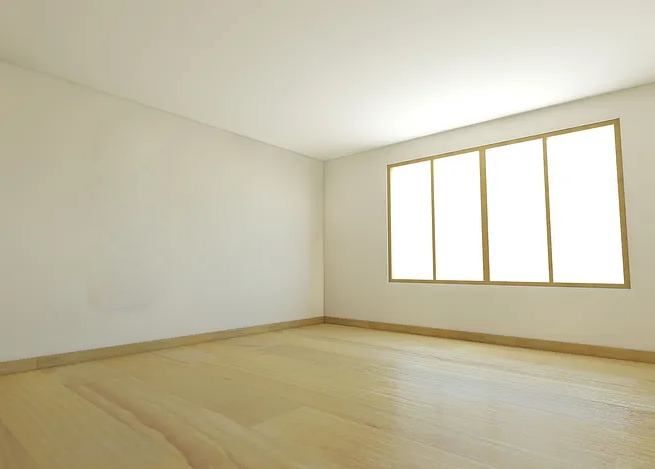

第2步
先将图片素材Ctrl+A全选,再Ctrl+C复制

第3步
然后回到墙面素材,先新建图层,然后滤镜-消失点
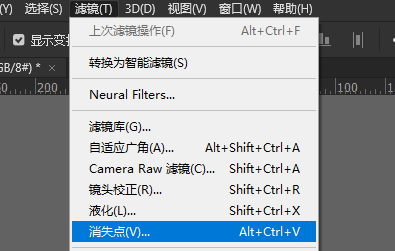
第4步
按照墙面透视画出四个点,可以调整端点位置
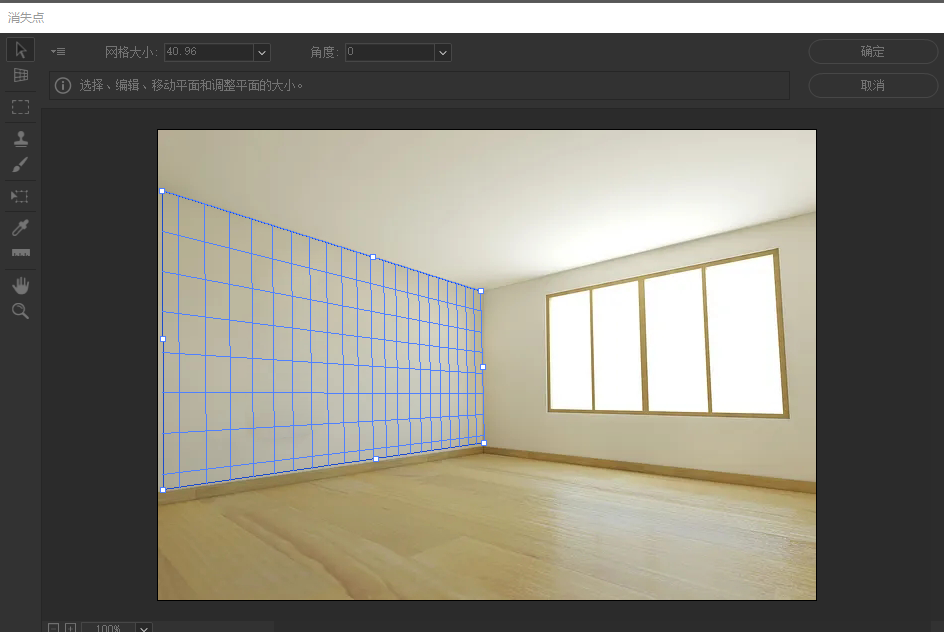
第5步
Ctrl+V粘贴图片,拖到合适的位置
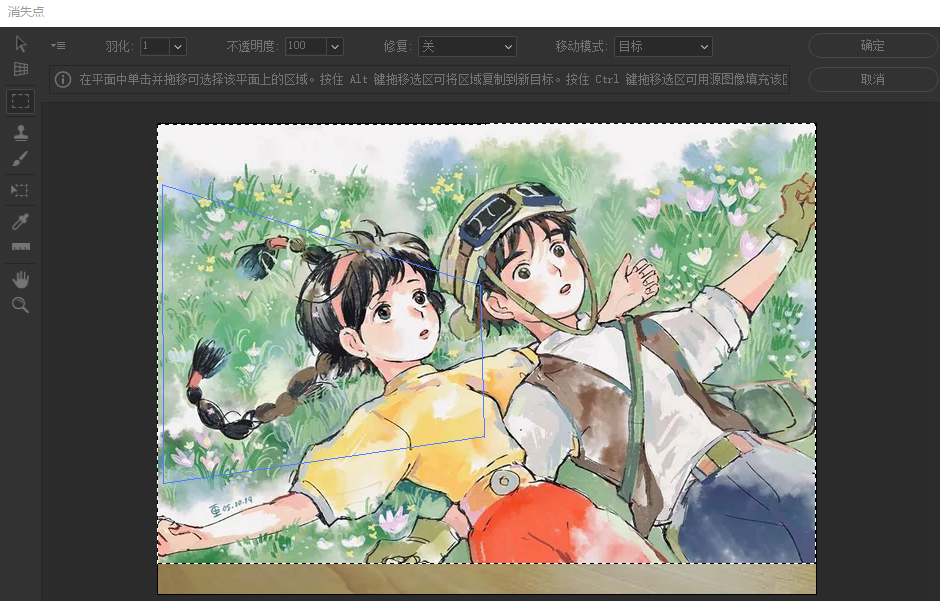
第6步
使用变换工具调整图片大小及位置
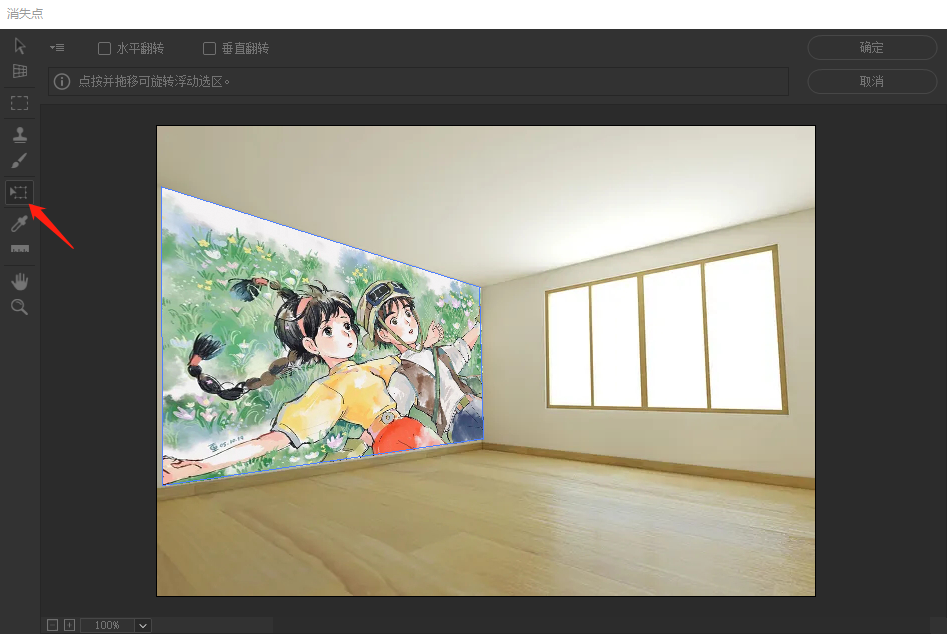
第7步
调整好后点击确定,然后将图层模式改为正片叠底
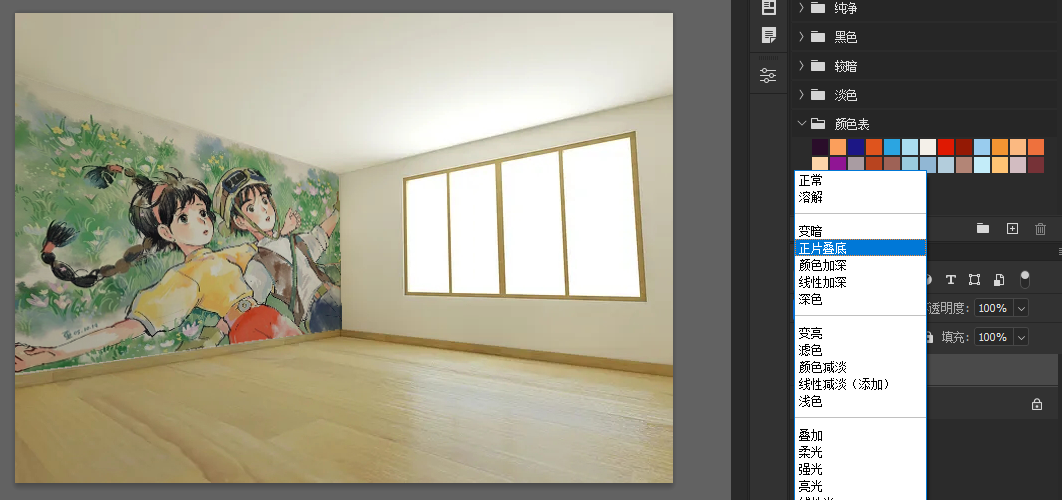
完成:
